

Als Entwickler erstellen Sie eine individuelle Appliance, die Sie als Baustein für die Erstellung von Anwendungen verwenden. Appliances sind sehr wertvoll, da sie es Entwicklern ermöglichen, Anwendungen schnell zusammenzusetzen. Wenn Sie eine Appliance konfigurieren, ermöglichen Sie es der nachfolgenden Entwicklungsaktivität, sich auf das Anwendungsdesign zu konzentrieren, statt auf die Produktkonfiguration.
Um Ihre Appliance zu erstellen, importieren Sie ein OVF-Image. Sie legen Eigenschaftswerte fest, erstellen Speicher-Volumes, erstellen Netzwerkverbindungen und überprüfen die Qualität der Lösung.
Folgendes Diagramm zeigt, wie ein Entwickler eine Appliance erstellt, indem ein OVF-Image importiert wird.
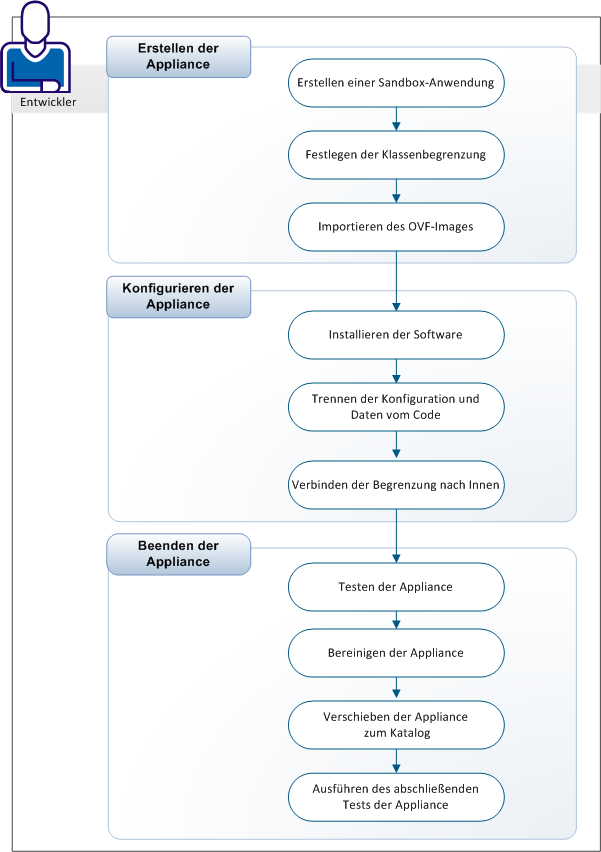
Als Entwickler beginnen Sie mit dem Erstellen der Sandbox-Anwendung. Die Anwendung stellt die ideale Umgebung bereit, um die Appliance zu erstellen und zu testen, bevor sie in den lokalen oder globalen Katalog verschoben wird.
Die lokalen oder globalen Kataloge enthalten Klassen, die die Entwickler per Drag-and-drop auf die Arbeitsfläche ziehen. Diese Aktion instanziiert die Appliance innerhalb der Anwendung. Allerdings verwaltet die Katalogklasse weiterhin die Appliance. Wenn Sie den Katalog aktualisieren, wird das Image aller Appliances, die von dieser Klasse instanziiert sind, teilweise neu erstellt, damit sie mit der aktualisierten Klasse übereinstimmen.
Um Ihre eigenen Klassen für die Bereitstellung im Katalog zu erstellen, müssen Sie die Verbindung der vorhandenen Klasse trennen. Durch die Trennung kann Ihre Entwicklung unabhängig von der ursprünglichen Klasse vorhanden sein. Das Trennen der Verbindung wird Verzweigen der Klasse genannt. Das Verzweigen der Appliance erstellt eine eigenständige Entität, die "Singleton" genannt wird.
Wenn Sie anschließend die Katalogklasse durch Ihren Singleton ersetzen, dann werden alle von Ihnen vorgenommenen Änderungen in allen Anwendungen, die diese Klasse verwenden, beibehalten. Wenn Sie zum Beispiel einen statischen Wert angeben, wird dieser statische Wert in allen Anwendungen, diese Klasse verwenden, beibehalten. Wenn Sie das Betriebssystem im Singleton aktualisieren, dann ersetzen Sie die Katalogklasse durch Ihren Singleton. Sie aktualisieren automatisch das Betriebssystem in allen Anwendungen, die auf dieser Klasse basieren.
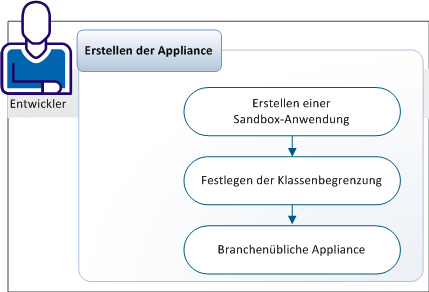
Sie können eine neue Anwendung erstellen, die vorübergehend als Sandbox-Anwendung verwendet wird, um Ihre Appliance zu konfigurieren. Nach der Fertigstellung können Sie die Sandbox-Anwendung löschen.
Führen Sie folgende Schritte aus:
Das Dialogfeld "Neue Anwendung" wird angezeigt.
Die Anwendungsnamen bestehen aus alphanumerischen Zeichen, Unterstrichen und Gedankenstrichen. Andere Sonderzeichen sind nicht zulässig.
Die Erstellungsmeldung wird angezeigt. Nach der Fertigstellung wird die Anwendung in der Anwendungsliste angezeigt.
Die Anwendung wird im Infrastruktur-Editor angezeigt. Sie können die Klassenbegrenzung jetzt festlegen.
Die Begrenzung definiert die Funktion der Appliance, und es wird definiert, wie die Appliance der Grid-Steuerung und anderen Appliances auf dem Grid angezeigt wird. Sie umfasst alle erforderlichen Komponenten, um die Appliance zu konfigurieren und mit anderen Appliances zu verbinden.
Sie definieren die Begrenzung einer Appliance-Klasse und legen die Bindungen zwischen der Klassenbegrenzung und den Bestandteilen der Appliance fest.
Schnittstellen
Schnittstellen oder Terminals sind Verbindungspunkte für logische Interaktionen zwischen Appliances. Dadurch können Softwarepakete innerhalb der virtuellen Appliances kommunizieren, ohne geändert werden zu müssen.
Von innerhalb der Appliance aus gesehen ist das Terminal ein Hostname, der nur für diese Appliance-Instanz sichtbar ist. Der Terminal-Name eines Eingabe-Terminals kann in der Appliance verwendet werden, um ein "listening"-Socket für das Akzeptieren von Verbindungen zu erstellen. Der Terminal-Name eines Ausgabe-Terminals wird zur mit dem Terminal verbundenen Appliance aufgelöst und kann verwendet werden, um Verbindungen zwischen Appliances herzustellen.
Wenn z. B. eine Appliance den Zugriff auf einen Datenbankserver benötigt, können Sie einen Ausgabe-Terminal für den Zugriff auf diese Datenbank definieren und sie "dbase" nennen. Beim Konfigurieren des JDBC-Treibers in der Appliance legen Sie einfach den Namen der Ausgabe "dbase" als Hostnamen des Zieldatenbankservers fest. Zur Laufzeit kann jede Instanz Ihrer Appliance mit einem anderen Datenbankserver verbunden werden, ohne dass Sie den Zielhostnamen für den JDBC-Treiber ändern müssen. Der gleiche Hostname "dbase" löst automatisch zur richtigen IP-Adresse des Datenbankservers auf, mit dem die betreffende Instanz verbunden ist.
Sie können Terminals zu einem späteren Zeitpunkt ändern, hinzufügen oder löschen.
Für jedes Terminal müssen Sie angeben, welche Protokolle darauf zulässig sind. Dadurch wird eine virtuelle Firewall auf dem Terminal erstellt. Ein Terminal kann als obligatorisch gekennzeichnet werden. Wenn ein erforderlicher Terminal nicht verbunden ist, startet die Appliance nicht.
Führen Sie folgende Schritte aus:
Das Fenster "Klassendefinition" wird geöffnet, und die Registerkarte Allgemein wird angezeigt.
Geben Sie einen alphanumerischen Wert ein, der den Klassentyp beschreibt.
Geben Sie einen alphanumerischen Wert ein, der bei der Generierung des Appliance-Namens als Präfix eingesetzt wird, wenn Sie diese Appliance auf die Arbeitsfläche ziehen.
Die erste Instanz der Appliance verwendet den Wert, der in diesem Feld angegeben ist, während nachfolgende Instanzen den hier definierten Namen und ein numerisches Suffix verwenden. Wenn kein Wert in diesem Feld angegeben ist, wird der Klassenname als Präfix für alle Appliances verwendet.
Geben Sie die Kategorie an, wie z. B. "Anwendungsserver", "Webserver" oder "Verschiedenes".
Die Kategorie ist eine kurze alphanumerische Wortfolge, die die Einteilung dieser Appliance im Katalog beschreibt. Wenn die Appliance in den Katalog verschoben wird, werden alle Appliances mit der gleichen Kategorie gruppiert.
|
Copyright © 2013 CA.
Alle Rechte vorbehalten.
|
|